Anstatt E-Mails zu löschen, können Sie den Posteingang in Ihrem Google Mail-Konto löschen, indem Sie E-Mails archivieren. Lassen Sie uns einen Blick darauf werfen, wie E-Mails in Google Mail archiviert werden und was mit archivierten E-Mails passiert.

Archivieren Sie E-Mails in Google Mail
Der schnellste Weg, den Posteingang in Google Mail zu löschen, besteht darin, einfach alle E-Mails aus dem Posteingang zu löschen.
Diese Option kann jedoch von den meisten Google Mail-Nutzern nicht verwendet werden, da es immer bestimmte E-Mails gibt, die Sie sich nicht leisten können, um sie loszuwerden.
Google Mail bietet eine Lösung für dieses Problem, indem Benutzer E-Mails archivieren können, wodurch die E-Mails einfach aus dem Posteingang in den Ordner "Alle E-Mails" in Google Mail verschoben werden.
Was passiert mit archivierten E-Mails in Google Mail?
Wie oben erwähnt, werden beim Archivieren keine E-Mails gelöscht, sondern nur archivierte E-Mails aus dem Posteingang entfernt und in einen dedizierten Ordner in Ihrem Google Mail-Konto verschoben.
Sie können jederzeit problemlos auf alle archivierten und nicht archivierten E-Mails zugreifen, indem Sie im Abschnitt "Alle E-Mails" Ihres Google Mail-Kontos aufrufen.
Archivierte E-Mails werden in den Suchergebnissen angezeigt, wenn Sie über die Suchleiste in Google Mail nach E-Mails suchen. Bei archivierten E-Mails ist außerdem zu beachten, dass sie in den Posteingang zurückkehren, wenn archivierte E-Mails eine Antwort erhalten.
Nachdem Sie sich mit dem Archivieren von E-Mails vertraut gemacht haben, sehen wir uns die Schritte zum Archivieren und Aufheben der Archivierung von E-Mails in Google Mail an.
Archiv Wählen Sie E-Mails in Google Mail aus
Führen Sie die folgenden Schritte aus, um ausgewählte E-Mails in Ihrem Google Mail-Konto zu archivieren.
1. Melden Sie sich in Ihrem Google Mail-Konto an.
2. Wählen Sie die E-Mail / E-Mails aus, die Sie archivieren möchten.
3. Klicken Sie nach Auswahl der E-Mails auf das Archivsymbol in der oberen Menüleiste.

4. Klicken Sie im Popup auf OK, um zu bestätigen, dass Sie ausgewählte E-Mails archivieren möchten.
Archivieren Sie alle E-Mails in Google Mail
Wenn Sie alle E-Mails im Posteingang archivieren möchten, können Sie die folgenden Schritte ausführen, um E-Mails in großen Mengen zu archivieren.
1. Klicken Sie auf das Dropdown-Symbol neben der Schaltfläche Aktualisieren und wählen Sie im Dropdown-Menü die Option Alle.

2. Klicken Sie anschließend auf den Link Alle Nachrichten auswählen, der unter der oberen Menüleiste angezeigt wird.

3. Wenn Sie alle E-Mails ausgewählt haben, klicken Sie auf das Archivsymbol in der oberen Menüleiste.

4. Klicken Sie im Popup zur Bestätigung auf OK.
Alle ausgewählten E-Mails werden von ihrem aktuellen Speicherort verschoben und in Ihrem Google Mail-Konto im Ordner "Alle Nachrichten" abgelegt
Nicht archivierte E-Mails in Google Mail
Sie können die Archivierung aller oder ausgewählter E-Mails in Google Mail jederzeit aufheben, indem Sie die folgenden Schritte ausführen.
1. Klicken Sie im Seitenmenü auf die Option Mehr und wählen Sie die Option Alle E-Mails.

2. Wenn Sie sich in Alle E-Mails befinden, wählen Sie die E-Mails aus, die Sie archivieren möchten, und klicken Sie auf die Schaltfläche In Posteingang verschieben.

Alle ausgewählten E-Mails werden nicht archiviert und in den Posteingang verschoben.
Archivieren Sie E-Mails in der Google Mail-App auf Android oder iPhone
Führen Sie die folgenden Schritte aus, um E-Mails in der Google Mail-App auf Android Phone oder iPhone zu archivieren.
1. Öffnen Sie die Google Mail-App auf Ihrem Android-Telefon oder iPhone.
2. Wählen Sie die E-Mail / E-Mail aus, die Sie archivieren möchten, und tippen Sie auf das Archivsymbol im oberen Menü.

Alle ausgewählten E-Mails werden aus dem Posteingang in den Bereich "Alle E-Mails" verschoben.
Unarchive E-Mails in der Google Mail-App auf Android oder iPhone
1. Öffnen Sie die Google Mail-App auf Ihrem Android-Telefon oder iPhone.
2. Tippen Sie auf das dreizeilige Menüsymbol und wählen Sie im Dropdown-Menü Alle E-Mails aus.
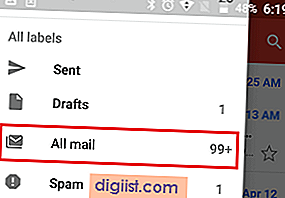
3. Wählen Sie im Abschnitt Alle E-Mails die E-Mails aus, deren Archivierung Sie aufheben möchten.
4. Tippen Sie nach Auswahl der E-Mails auf das 3-Punkte-Menü und wählen Sie in der Dropdown-Liste die Option In Posteingang verschieben.

Alle ausgewählten E-Mails werden zurück in den Posteingang verschoben.





